Ultraportable Y13-GOWHY, Dijital Herkesin Ulaşı İçinde, Y13 Bilgisayar-î-de-de-France liselerinin dijital dönüşü
Y13 bilgisayarı
Contents
Ultrajurabilen bilgisayarınızın sorumluluğunu üstlenecek tüm yararlı bilgileri burada bulun.
Bilgisayar Y13
PC Y13 biri amiral gemisi cihazları Uğursuz bilgisayar yelpazesinden, ultra yerleşen Y13, birçok öğrenci ve öğretmen için kendini kanıtlamıştır.
Eğitim için tasarlanmış, sınıf içinde veya dışında tam kullanım için gerekli tüm özelliklere sahiptir.



Hafiflik ve sağlamlık arasındaki mükemmel ittifak
Tüy gibi ışık, ultra yerleşebilir Y13’ü taşımak çok kolaydır.
İle Sadece 1,3 kg, İstediğiniz yere taşıyın ! Şasiyi oluşturan makul bir malzeme seçimi sayesinde, bilgisayar hem sağlam hem de hafiftir.
Kitapların sonu kadar iyi
“İki tür zihin var: geometri ruhu ve incelik ruhu”
-Blaise Pascal
Boyutları ve kalınlığı ile, Y13 bilgisayarı her ikisini de yapmayı kabul eder. Ayrıca, PC Y13’ün incelikleri onu zarif ve modern hale getirir. İki kılavuz arasında veya sadece ellerinize kaydı, Öğrencilerin yanında yerini kolayca bulacak.
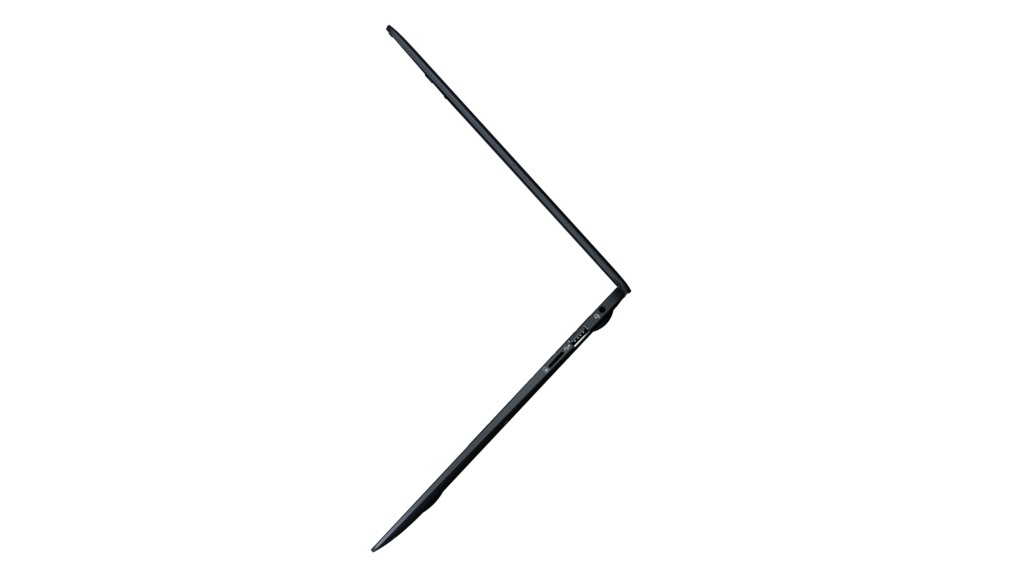

Ruhları desteklemek için gizli ve kalıcı
Öğrencilerin günlük kullanımları için çalışma, bilgisayar hedeflenen bileşenlerde sağlanır Tüm kullanımlara izin ver sınıfın ve herhangi bir dikkat dağınıklığından kaçının. Tam HD ekran, eksiksiz, sessiz konektörler: Sadece kullanmak kalır.
Ultrajurabilen PC Y13


Ultrajurabilen bilgisayarınızın sorumluluğunu üstlenecek tüm yararlı bilgileri burada bulun.




Sunum PC Y13
Y13 bilgisayarında bir Windows ™ 11 Pro Eğitim İşletim Sistemi, Intel® Celeron N5100 işlemci – 4 çekirdek 1.1 GHz turbo (2.8 GHz’e kadar), 8 GB RAM ve bir 128 GB SSD depolama kapasitesi.
Cihaz 2 MP web kamerası, entegre bir mikrofon, hoparlör, klavye, dokunmatik yüzey ve parmak izi okuyucu ile donatılmıştır. Ayrıca 2 MP web kamerası, entegre bir mikrofon, hoparlör, klavye, dokunmatik yüzey ve baskı okuyucusu var. Ayrıca bir USB-C elektrik prizine, bir mikro SD kart konumu, mini HDMI bağlantı noktası, bir USB 2 bağlantı noktası vardır.0 ve bir USB 3 bağlantı noktası.0. Y13 pili ona bir 10 saate kadar kullanım özerkliği.
Birinci başlatmak

6. Tüzüklerin kabulü
Oturumunuza bağlandıktan sonra, Kişisel Veri Koruma Şartları ve kredi koşulu görüntülenir. Kullanıcı tüm belgeleri okumaya ve öğeleri kabul etmeye davet edilir.
Önemli : Şartlar kabul edilmezse, PC artık ikinci bağlantıdan kullanılamaz. Daha sonra PC, tüzük kabul edene kadar kilitlenecektir.



5. Tanılama
• Y13 bilgisayarına ilk kez bağlanmak için, İnternete bağlanmalı
• Monlycée hesabınız.Net henüz etkinleştirilmedi, Monlike oturumuna tıklayın.Net: Parola girmeden “Enter” tuşuna yazın. Monlike hesabınız için aktivasyon adımlarına yönlendirileceksiniz.açık
• Ardından Monlike Oturumundan çıkış yapın.Net ve “Diğer Kullanıcı” oturumuna girerek şunları girerek bağlayın: Monlycee e -postanız.açık (ilk adı.İ[email protected]çık)
• Monlycée hesabınız.Net etkinleştirildi, Doğrudan “Diğer Kullanıcı” oturumuna tıklayın: Monlycee e -postanızı tanımlayıcısına yazın.Net (Adı.İ[email protected]) ve Monlycee şifreniz.açık

İzleme arayüzde
Bilgisayar arayüzü, iki ayrı menüden oluşan bir işletim sistemi içerir:

Çalışma masası
Görev çubuğu ve yazılımınızın kısayolları ile bilgisayar bağlantısı (Wi-Fi, Bluetooth, harici bir diskin eklenmesi vb. Hakkında bilgilerle vb.) Windows simgesi ile sembolize edilen “Başlat” düğmesi.
Windows Anahtar
Tuşa bastığınızda görünen paralel masa.
Bilgisayar Y13
Hepsi tepkiler Sorularınıza burada bulunabilir.
Bilgisayar Y13
• Bilgisayarın seri numarası nerede ?
Seri numarası bilgisayarın arkasında görülebilir.
• Trackpad devre dışı bırakıldı, nasıl yeniden etkinleştirilir ?
Trackpad’inizi yeniden etkinleştirmek için klavye tuşlarına aynı anda basın: FN+F9
• Bir Windows Repertuarı.Eski ”çok fazla depolama alanı kaplar, nasıl silinir ?
Bu dizin “Windows.Eski ”, Windows sürüm Climb sırasında işletim sistemi tarafından otomatik olarak oluşturulur. Microsoft tarafından 30 gün sonra silinir. Manuel olarak silmek mümkün değil.
• Y13 ile uyumlu SD kart türleri nelerdir? ?
Y13 PC, SDHC tipi MicroSD kartları (en az 32 GB’a kadar) ve SDXC (en az 64 GB’a kadar) ile uyumludur.
• Bilgisayarımın verimliliğini optimize etmek için iyi uygulamalar nelerdir? ?
• Bilgisayarım Y13 artık yanmıyor
PC Y13’ünüz artık yanmıyorsa, lütfen aşağıdaki manipülasyonları elde edin:
• Her şeyi ayırın
• Ardından 1 dakika boyunca “Başlat” düğmesine basın
• Ardından şarj cihazını yeniden bağlayın
• Ardından bilgisayarı normal olarak başlatın.
Bilgisayar normal olarak başlamalı ve şarj olmalı. Sorun devam ederse, yardım ekibimizle iletişime geçin
• Y13 disfonksiyonumun klavyesi ne yapmam ?
Windows tuşuna birkaç kez basın

Ardından “FN” tuşuna ve aynı anda “Sil” tuşuna basmaya devam edin ve ardından PC’yi yeniden başlatın.


Sorun devam ederse, yardım ekibimizle iletişime geçin
• Y13’ümde ses sorunum var
Yardım ekibimizle iletişime geçin.
Bir aracı, sorunu düzeltmek için PC’nizin kontrolünü uzaktan ele alacaktır.
Bunu yapmak için lütfen mevcut PC ile bizimle iletişime geçin ve bir WiFi ağına iyi bağlandığından emin olun.
• Ya ekranımda mavi bir kare veya mavi ekranım varsa ?
Başlangıçta görünen mesajlardan birine sahipsiniz ?

Lütfen Yardım Ekibimizle iletişime geçin.
• Y13’üm artık yüklenmiyor
Sizi PC’nizi bir sınıf arkadaşının şarj cihazıyla yüklemeye davet ediyoruz.
Bu, sorunun şarj cihazından mı yoksa bilgisayardan mı gelip gelmediğini belirleyecektir.
Daha sonra yanda bir LED olup olmadığını kontrol etmelisiniz.

Kırmızı LED aydınlatılırsa, bilgisayarınızın iyi bir saat yüklemesine izin verin, sonra yakmaya çalışın.
Daha sonra uygun prosedürü başlatmak için yardım ekibimizle iletişime geçmemiz gerekecek.
• Şart ile ilgili zorluklarla karşılaşıyorsun ?
Sorununuzu çözmek için aşağıdaki manipülasyonları denediğiniz için teşekkür ederiz:
– Ctrl + Alt + Sil tuşlarına aynı anda basın.
– Ardından “Görev Yöneticisi” yi seçin, daha fazla ayrıntı seçin
– Dosya menüsünde “yeni bir görev çalıştırın” seçeneğini seçin
– Görünen diyalog kutusunda hsqobrescue yazın: (iki noktayı iyi koyun) ve sonra Tamam’ı tıklayın
PC daha sonra yeniden başlatacak.
Sorununuz hala çözülmemişse, lütfen yardım ekibimizle iletişime geçin.
• MS ofis lisansım “etkinleştirilmiyor” gibi görünüyorsa
Her şeyden önce, ofise bağlanırken kullanılan e -posta adresini kontrol etmelisiniz. Bunu yapmak için, kelime açmanız ve ekranınızın sağ üst kısmındaki “Bağlantı” anahtarını seçmeniz gerekecektir.

• Zaten bağlıysanız, kullanılan hesabın Monlikée hesabınız olduğundan emin olun.net, yani [email protected] ve Monlike Şifreniz.açık.
• Bağlı değilseniz, e -posta adres kimliğinizi kullanarak giriş yapı[email protected] ve Monlike Şifreniz.açık.
Zaten Monlycée hesabınızdan bağlıysanız.net ve lisansınız etkinleştirilmediğinde, daha fazlasını derinlemesine çeklerde yapabilmemiz için lütfen yardım ekibimizle iletişime geçin.
Yüksek okul olmayan öğrencilerin artık ofis lisansından yararlanmadığını hatırlatıyoruz.
• Artık Y13 2020/2021/2022 oturumuma bağlanamıyorum
1) Başlangıç ekranınızda diğer kullanıcı oturumunun göründüğünü kontrol edin.
* Diğer kullanıcı oturumunuz yoksa, lütfen yardım ekibimizle iletişime geçin
2) https: // monlycee’ye bağlanabileceğinizi kontrol edin.başka bir cihazdan net.
* Https: // Monlycee’ye bağlanamıyorsanız.Net, Monlycée şifrenizi sıfırlaması için lütfen dijital referansınıza yaklaşın.net ve size girmek için doğru tanımlayıcıyı söylediğini.
3) PC’nizin diğer kullanıcı oturumuna doğru bilgileri girdiğinizi kontrol edin, yani:
• E -posta adresi: (id) @monlycee.açık
• Monlike şifresi.açık
Lütfen, Y13 PC’nizin bir WiFi ağına bağlanması gerektiğini unutmayın.
Doğru bilgileri iyi girerseniz ve işe yaramazsa, lütfen Monlycée şifrenizi değiştirin.Https: // monlycee hesabınızdan net.açık. O zaman 10 dakika beklediğiniz için teşekkür ederiz ve diğer kullanıcı oturumuna tekrar bağlanmayı deneyin.
Hala yapamazsanız lütfen yardım ekibimizle iletişime geçin.






